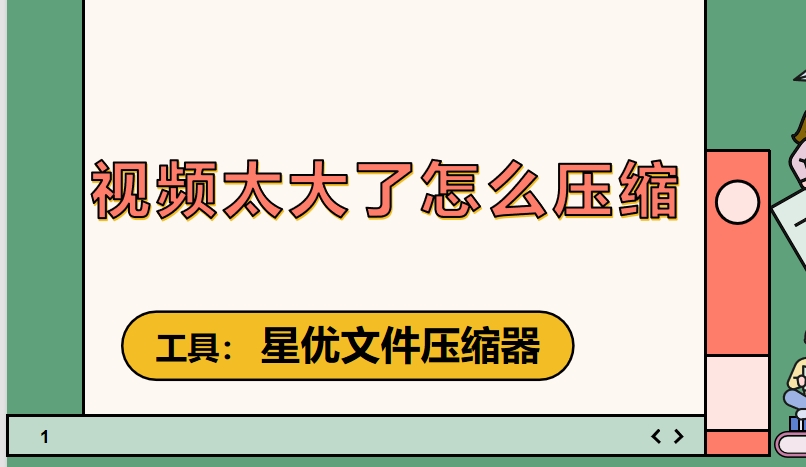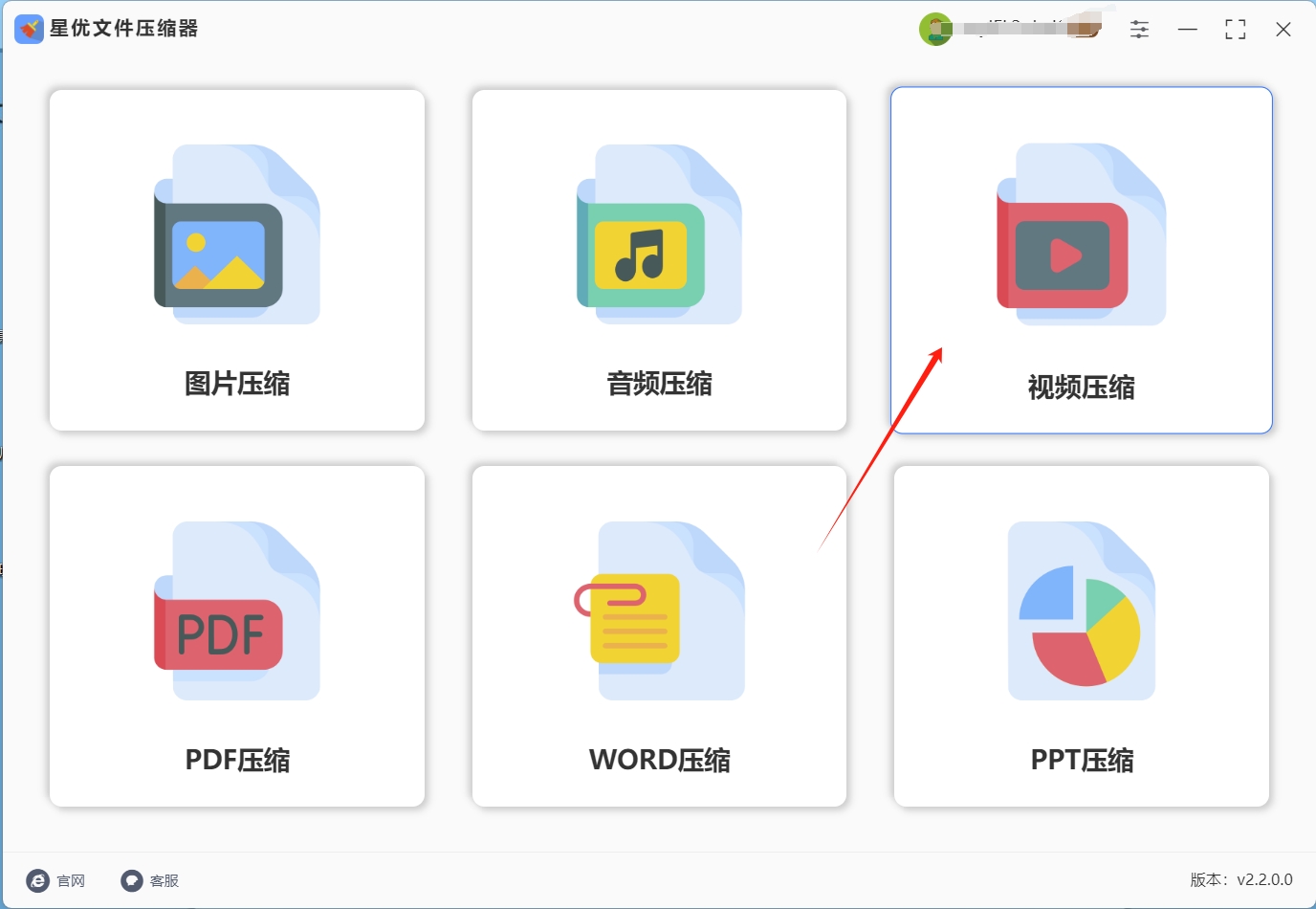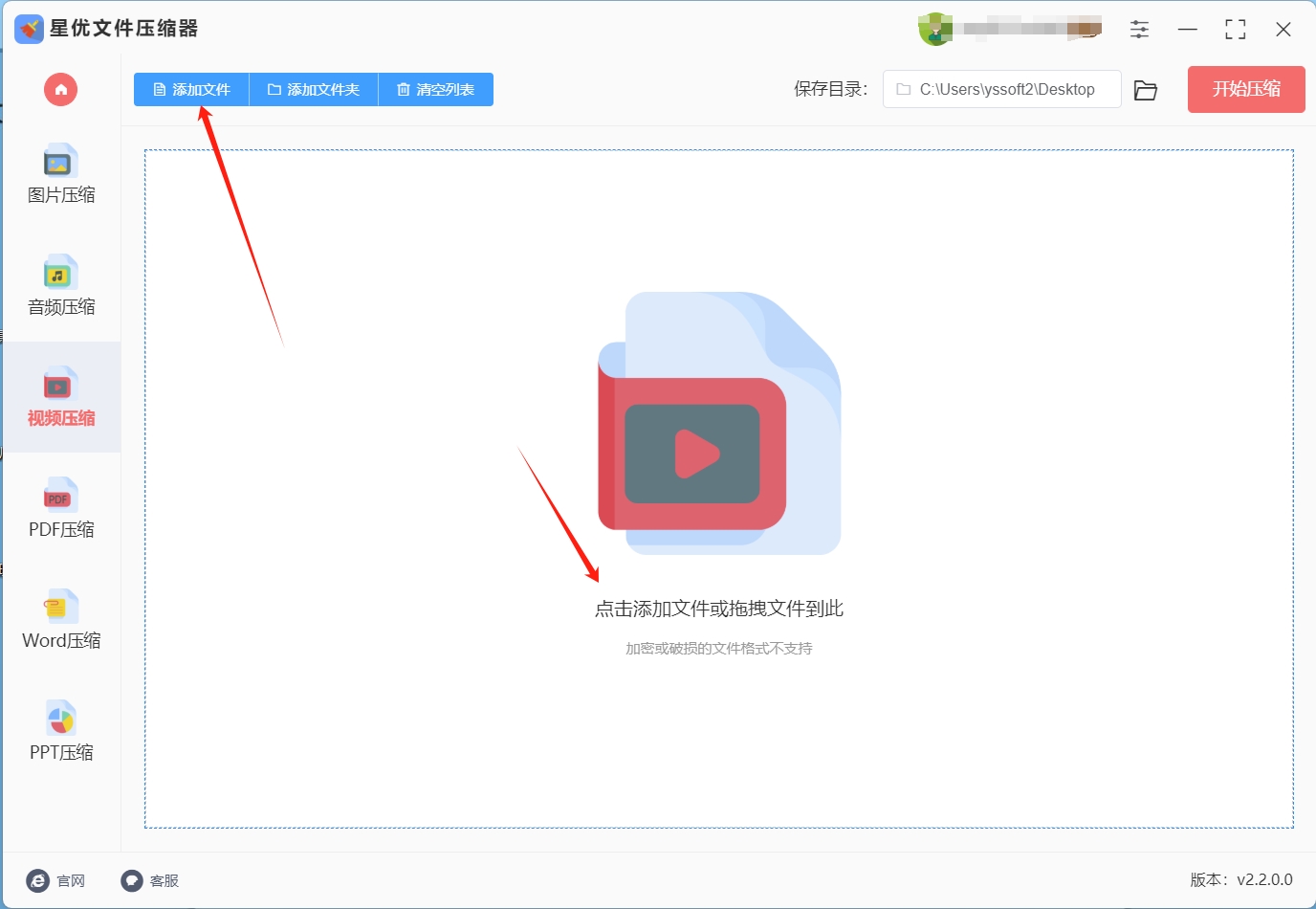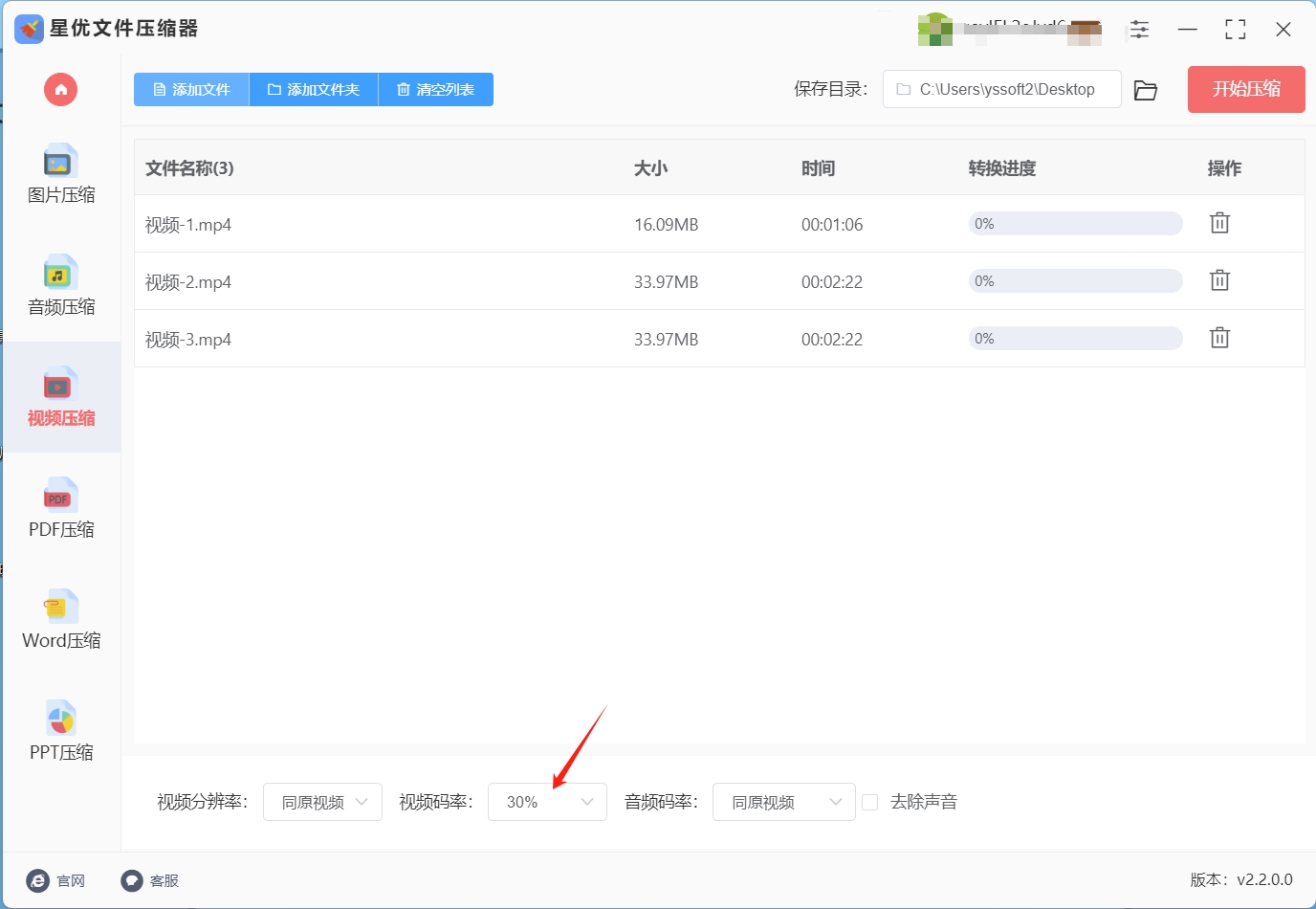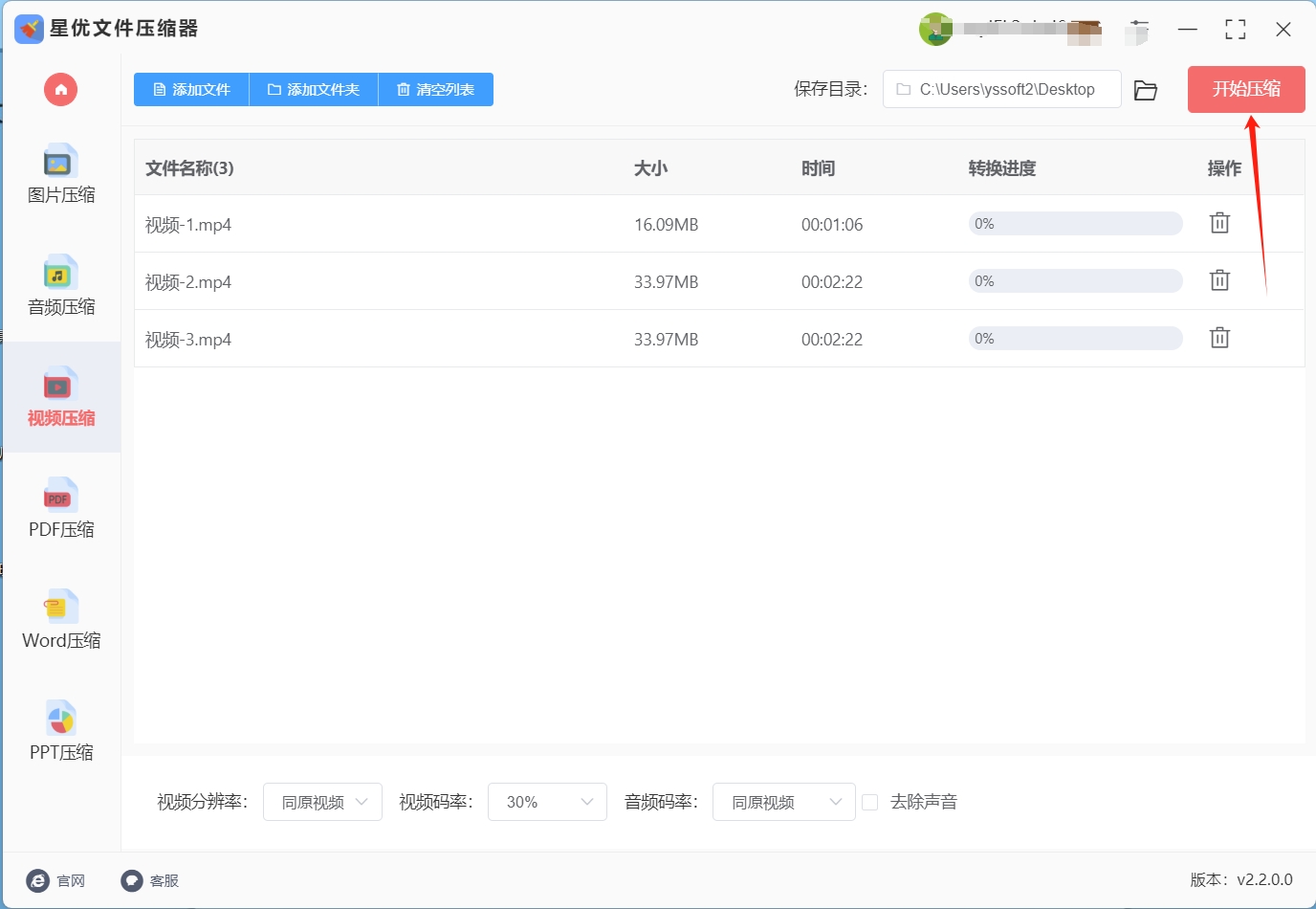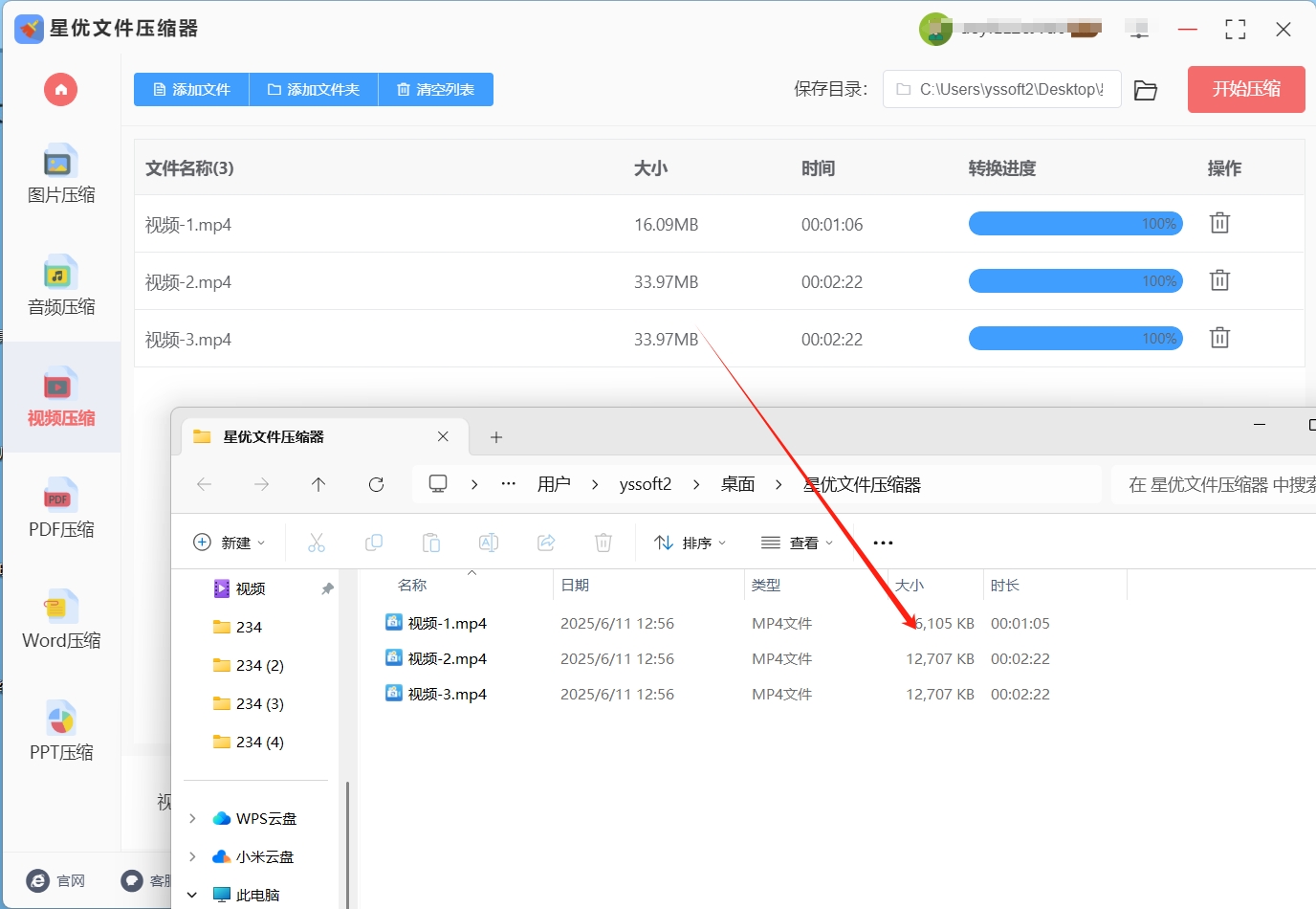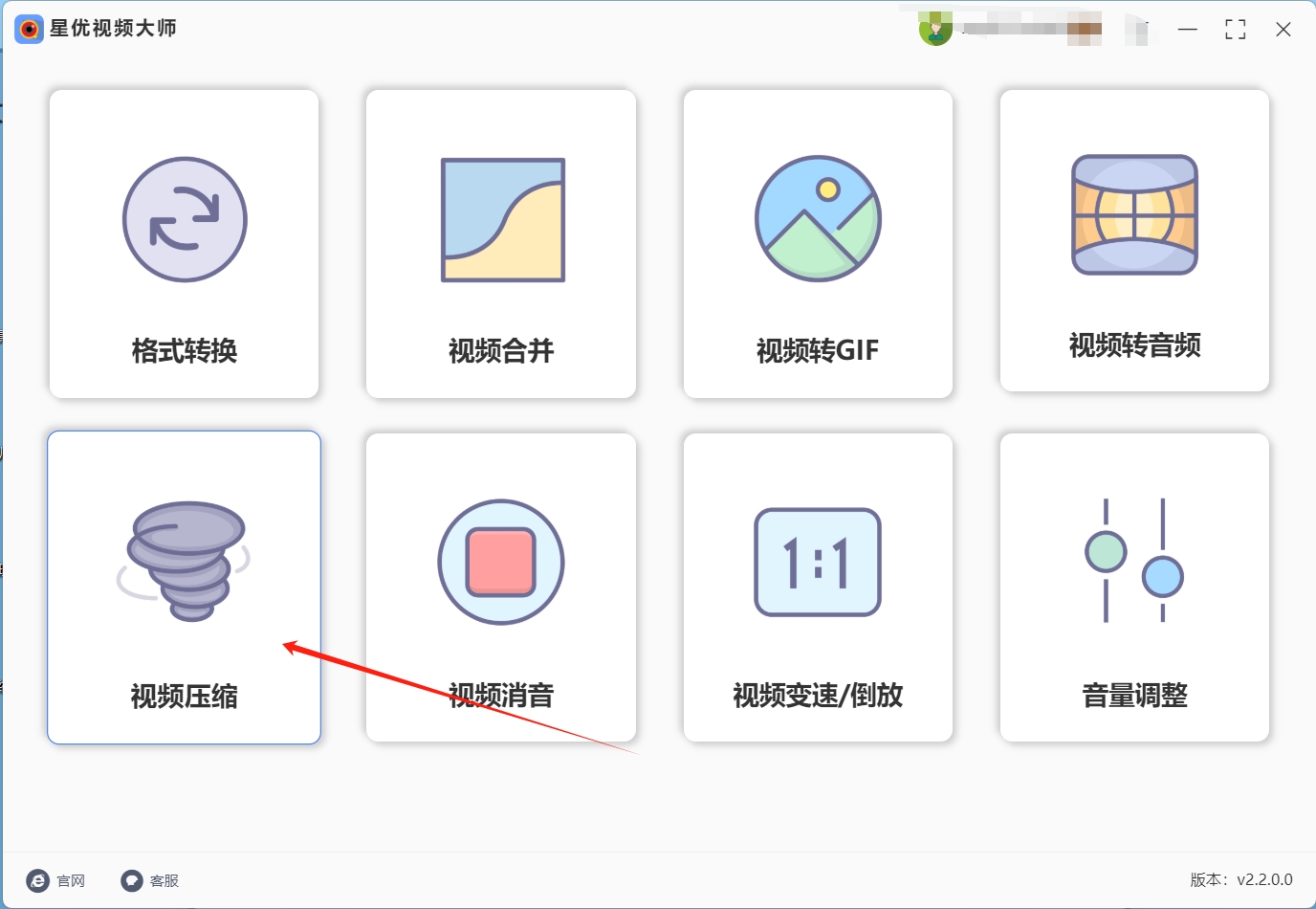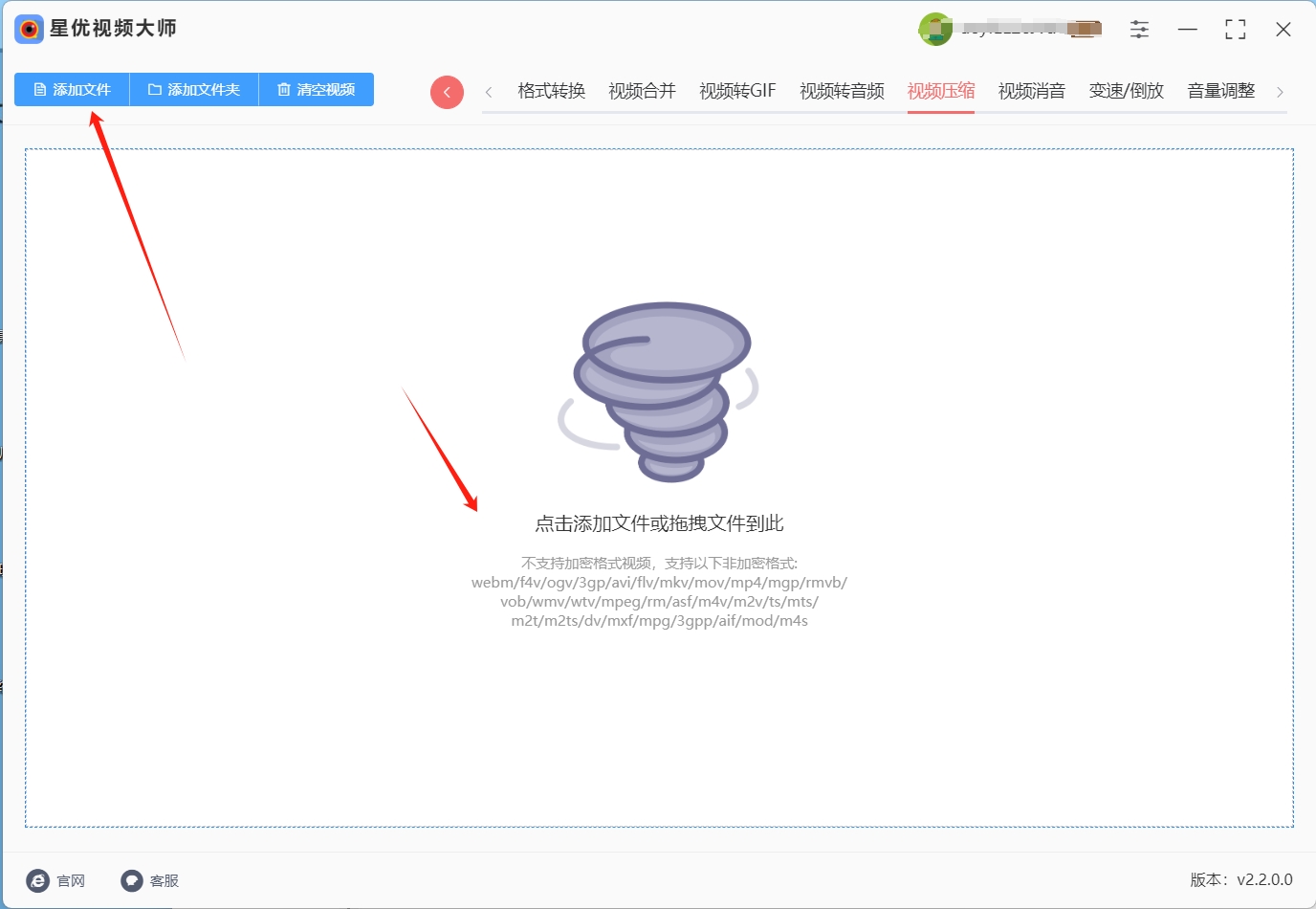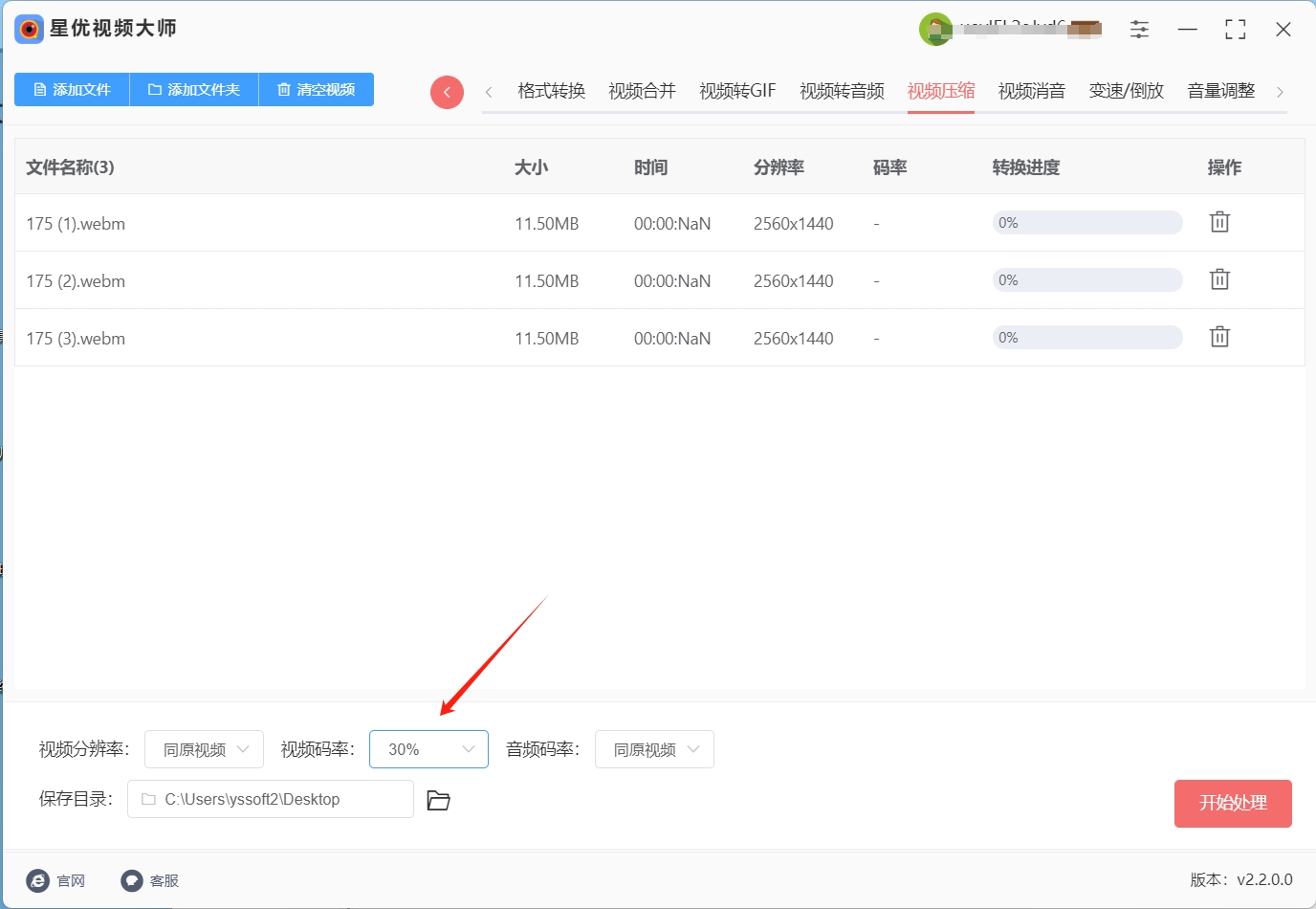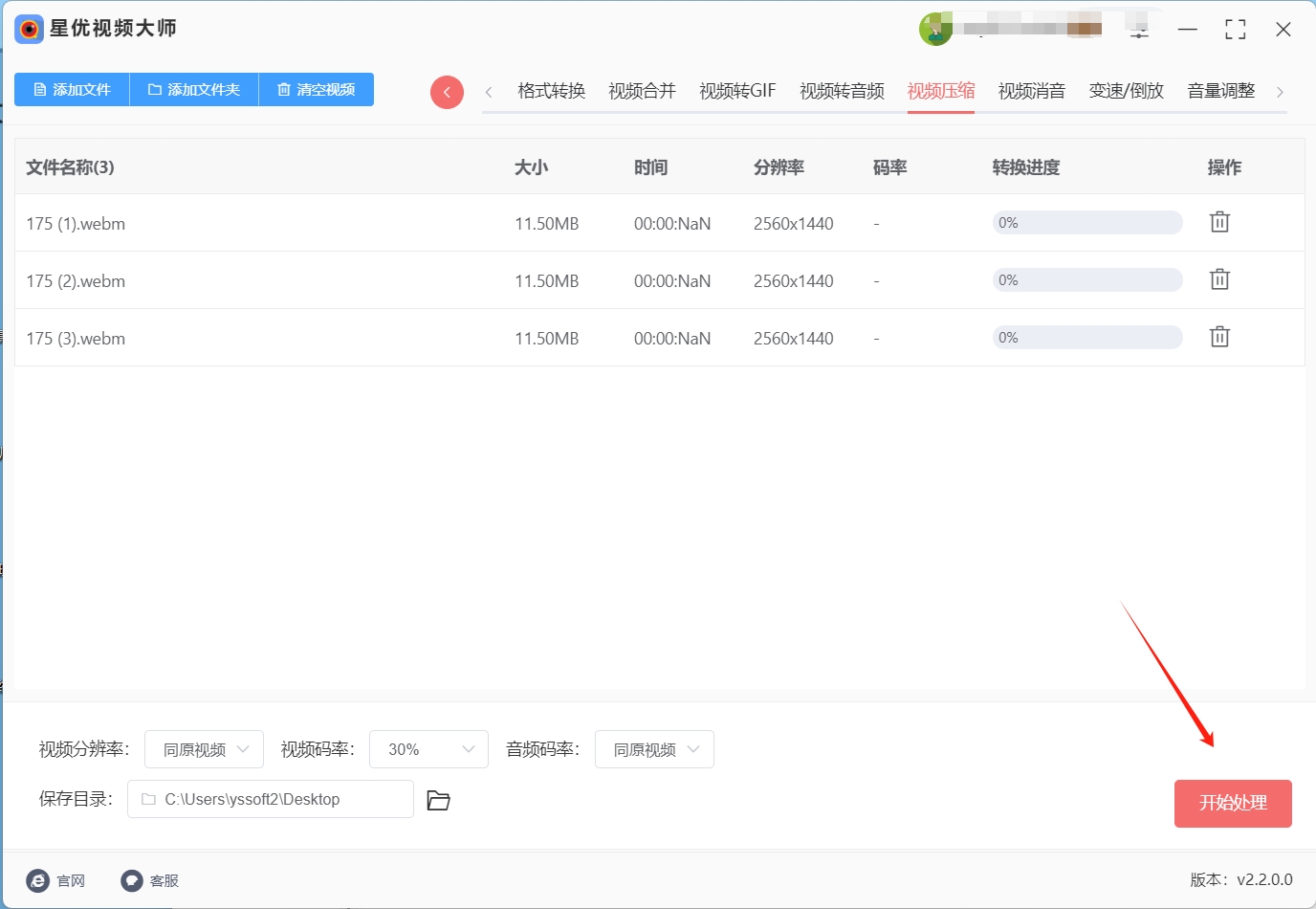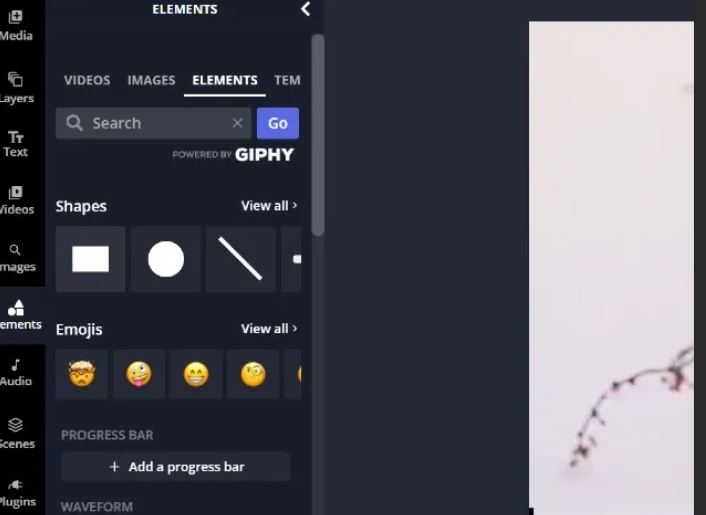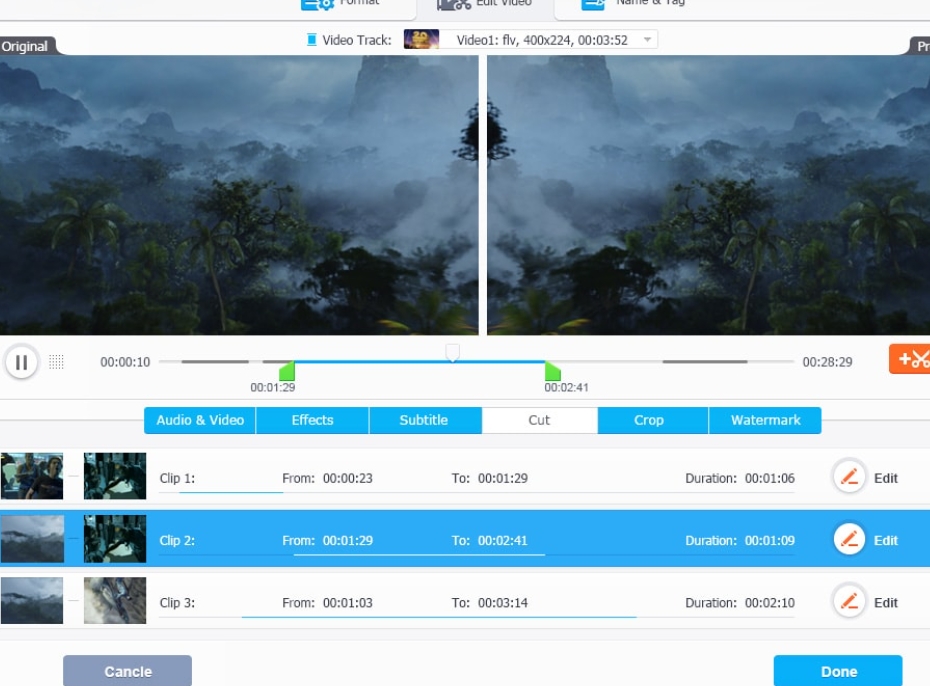视频太大了怎么压缩?随着视频内容在各个领域的广泛应用,视频文件的大小也日益成为一个难以忽视的问题。无论是个人日常拍摄的视频,还是专业制作的影片,文件体积过大往往带来不小的困扰。尤其在网络上传输时,大文件往往导致上传失败、加载缓慢等问题,影响用户体验。对于那些需要频繁分享视频的用户来说,视频过大显然会成为一大障碍。在工作中,企业为了便于团队间的协作,通常需要分享一些视频资料。由于视频文件庞大,传输过程中可能需要耗费大量时间,这不仅拖延了工作进度,还可能因为网络波动导致文件丢失,进一步加大了工作难度。对普通用户而言,当需要将视频发送给朋友或上传至社交平台时,文件过大的问题同样会带来麻烦。比如,一段精彩的旅行视频,或者是日常生活的记录,可能因为文件体积过大而无法轻松分享。不仅如此,大文件还会占用大量存储空间,这对手机或电脑内存较小的用户来说,可能会导致存储资源的紧张。
平时工作中我们会接触和使用到各种各样的视频,如果一个视频太大会给使用带来很多的麻烦,这是后就需要进行视频压缩操作,将视频内存压缩变小。下面小编将为大家总结几个简单好用的视频压缩教程,对这项视频处理技能感兴趣的小伙伴不要错过机会哟。
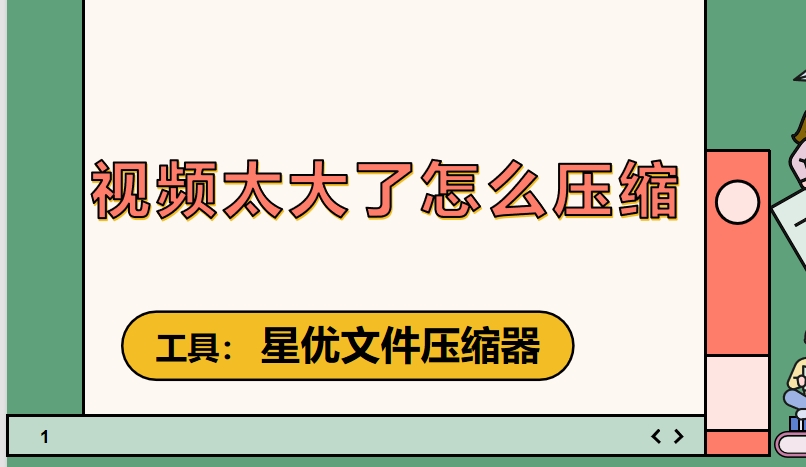
视频压缩办法一:使用“星优文件压缩器”软件
软件下载地址:https://www.xingyousoft.com/softcenter/XYCompress
第1步,将本次使用的专业压缩工具“星优文件压缩器”软件安装到电脑上,安装好之后打开使用,并在首页上选择【视频压缩】功能选项。(此外软件还支持压缩图片、音频、pdf、word和ppt文件)
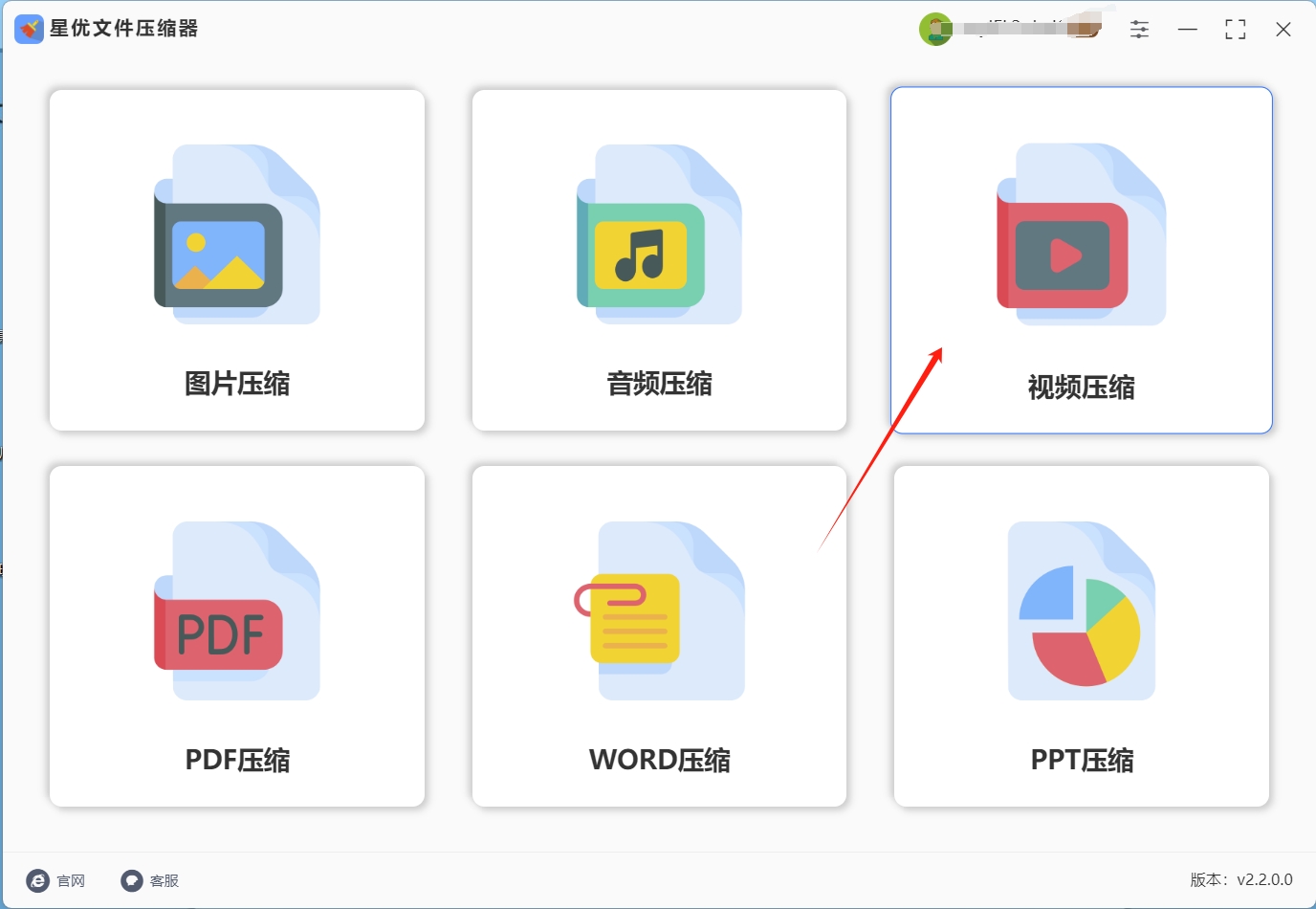
第2步,进入压缩功能内页后,点击【添加文件】按键将电脑里等待压缩的视频添加到软件里,可以添加多个视频文件进行批量压缩。
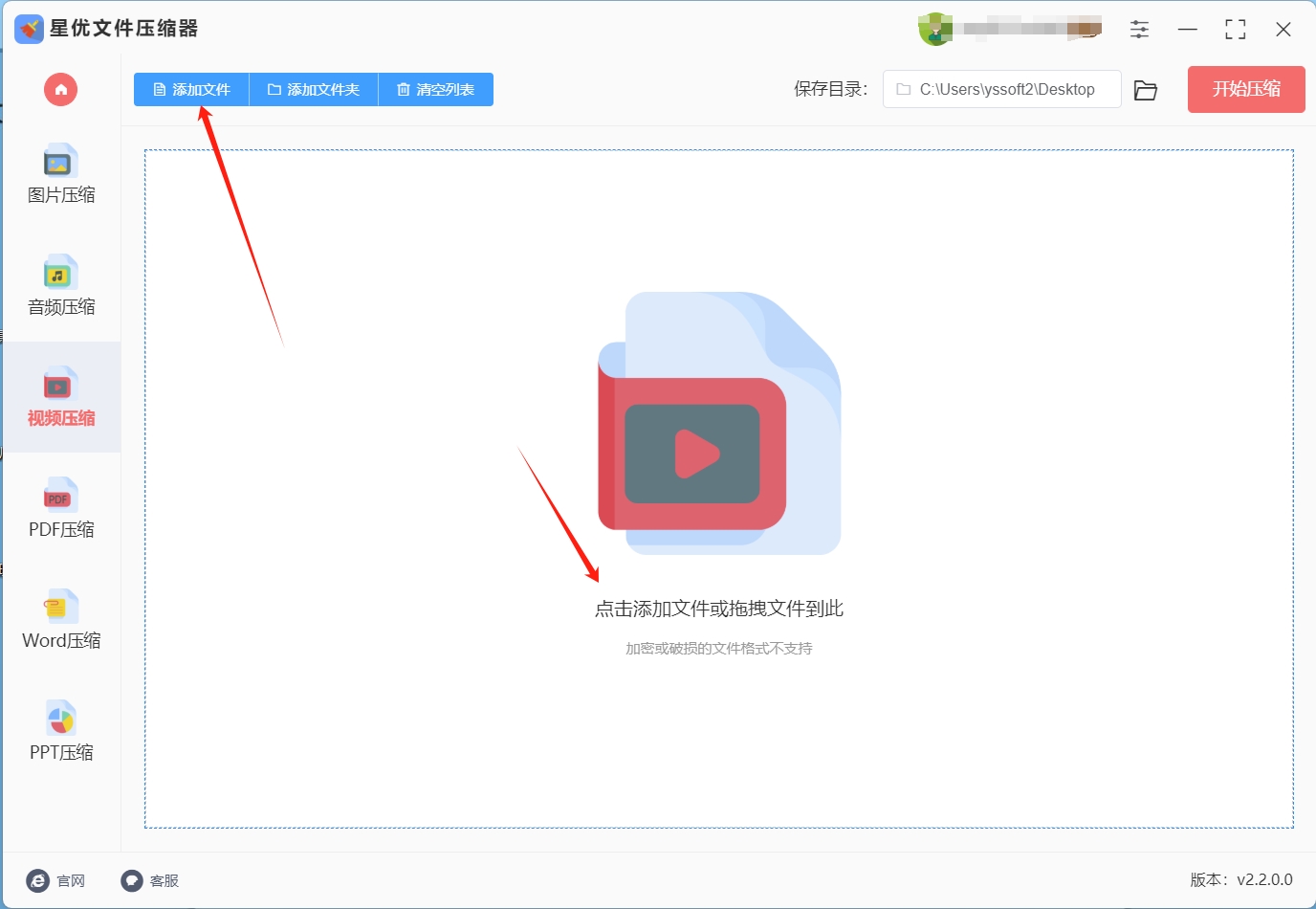
第3步,软件下方设置【视频码率】,视频码率设置越低代表视频会被压缩得越小,不过建议数值不要低于30%。另外几个参数可以不用理会,直接使用默认之即可。
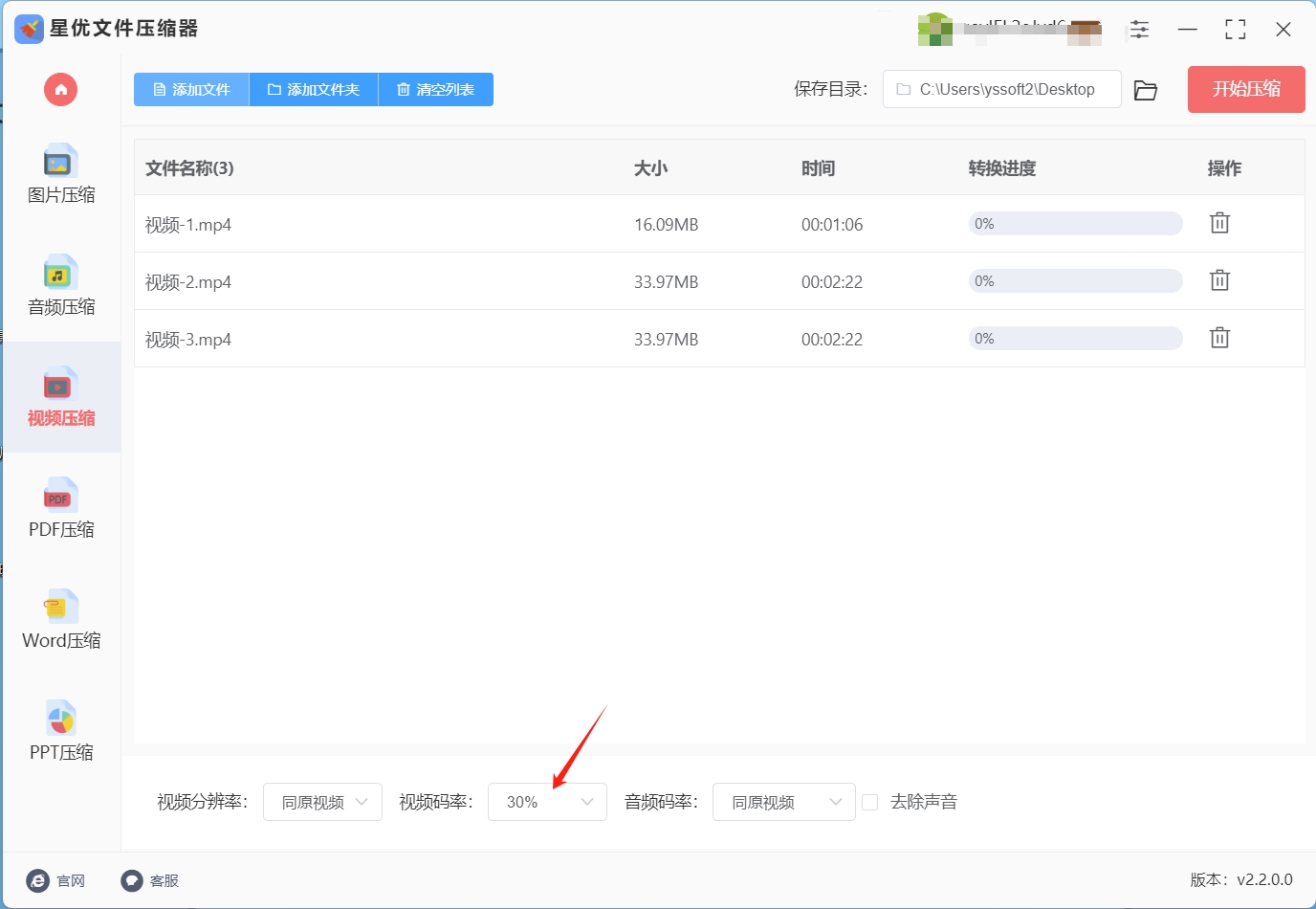
第4步,此时即可点击【开始压缩】红色按键,正式开启视频压缩程序,视频如果比较大那么压缩时间就会久一些,压缩结束时软件还会自动打开保存目录,里面就保存着压缩后的视频。
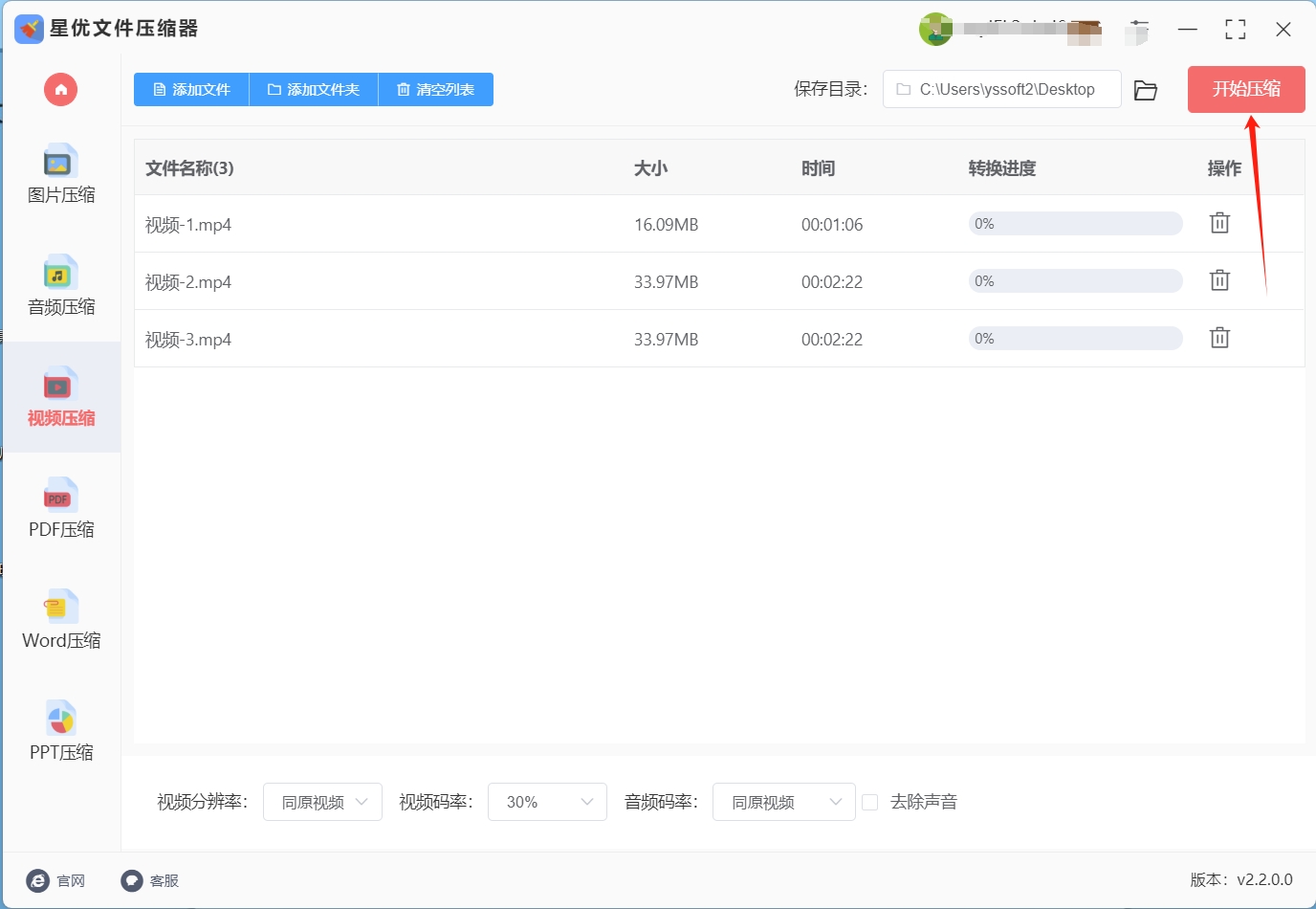
第5步,下面是压缩前后视频的对比图,可以看到压缩后的视频明显小了很多,证明是压缩成功,方法使用正确。
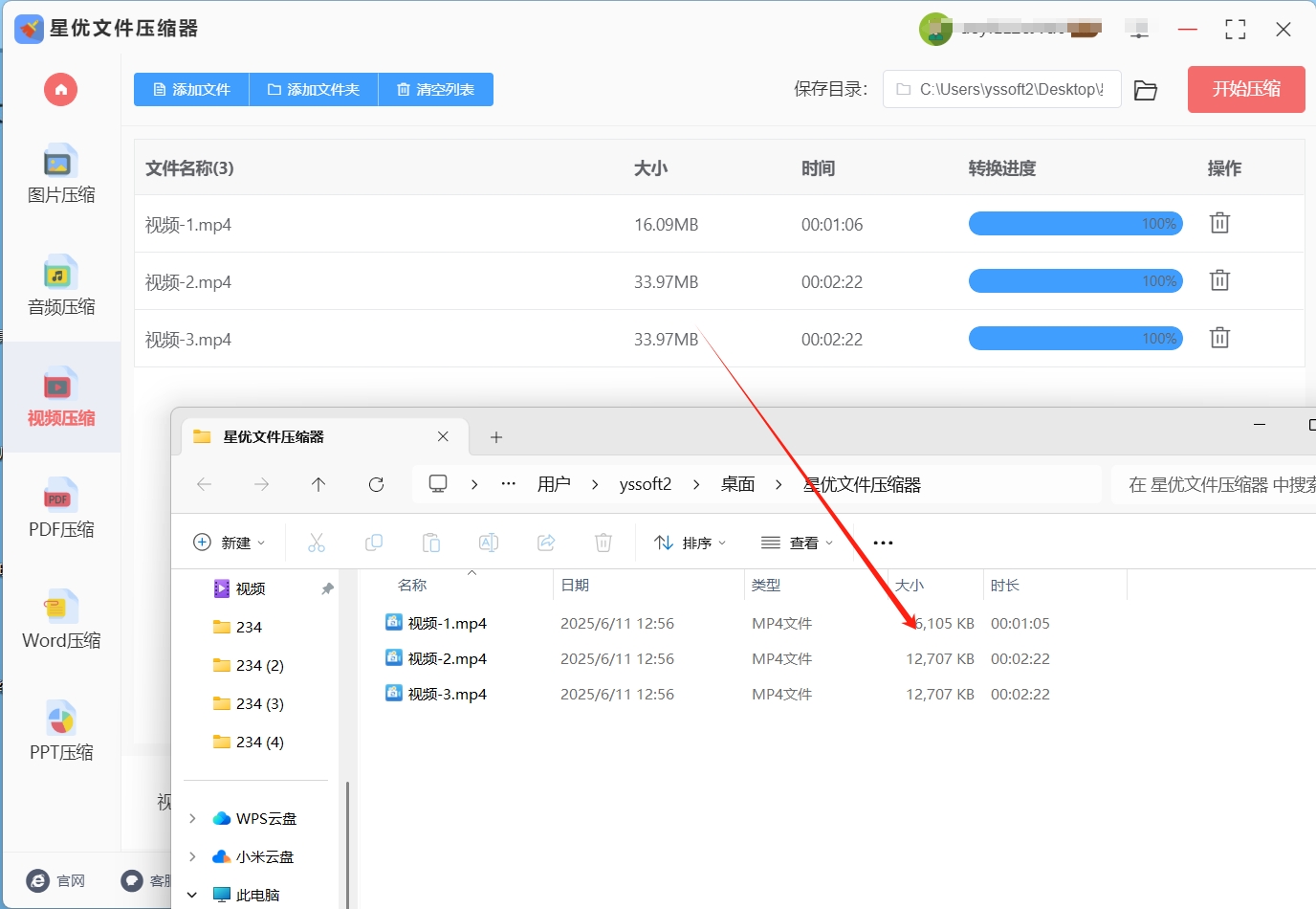
视频压缩办法二:使用“星优视频大师”软件
软件下载地址:https://www.xingyousoft.com/softcenter/XYVideos
一、下载安装软件
完成安装与启动:下载完成后,双击安装包,接着按照提示完成安装步骤,最后启动软件。
二、选择视频压缩功能
打开软件主界面,找到并点击【视频压缩】功能。
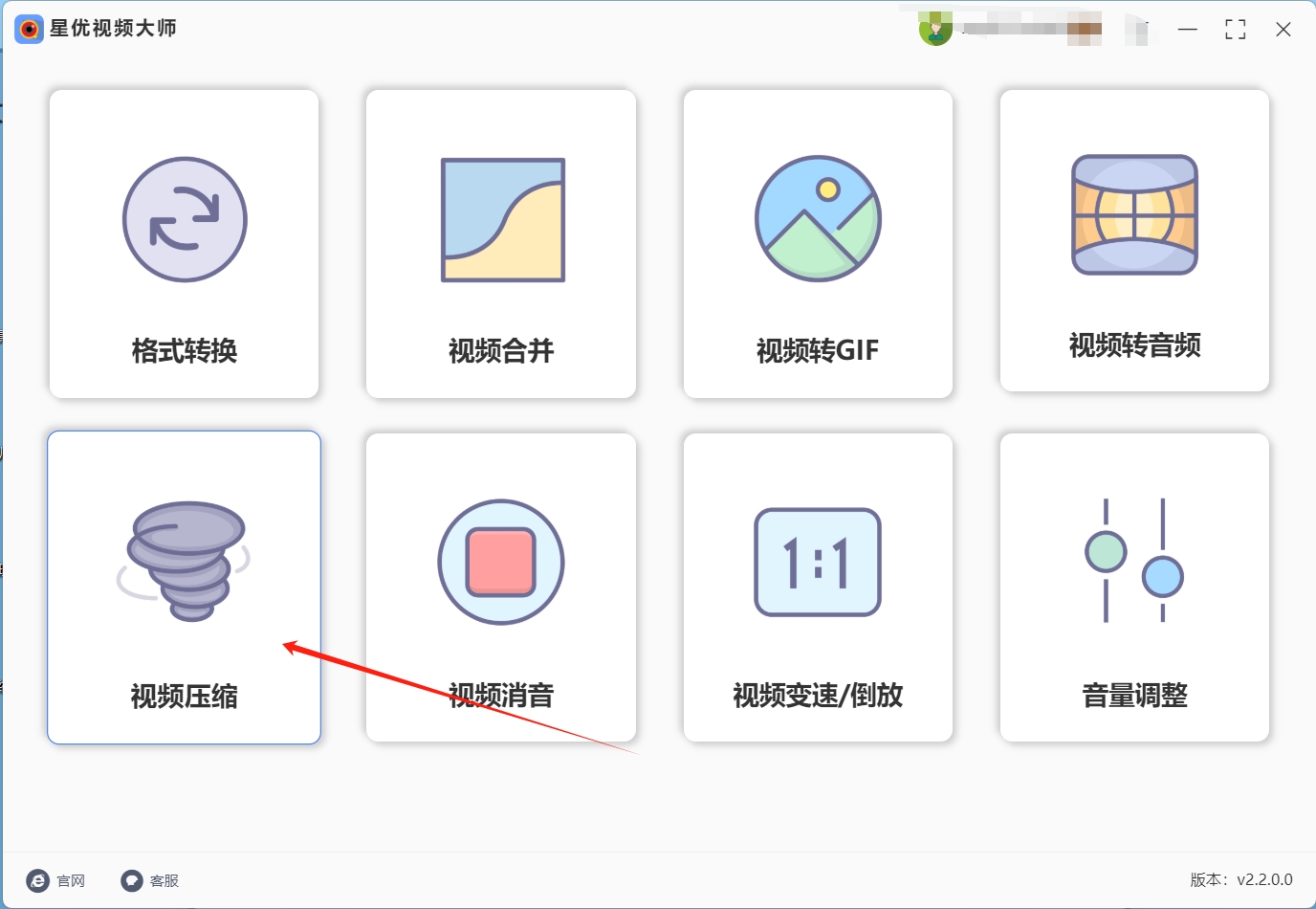
三、添加视频文件
添加方式:有两种添加视频文件的方式,一是点击左上角【添加文件】按钮;二是直接将视频文件拖拽到软件界面。
批量添加支持:该软件支持批量添加,你可以一次性导入多个需要压缩的视频,支持的格式包括 WEBM、MP4 等。
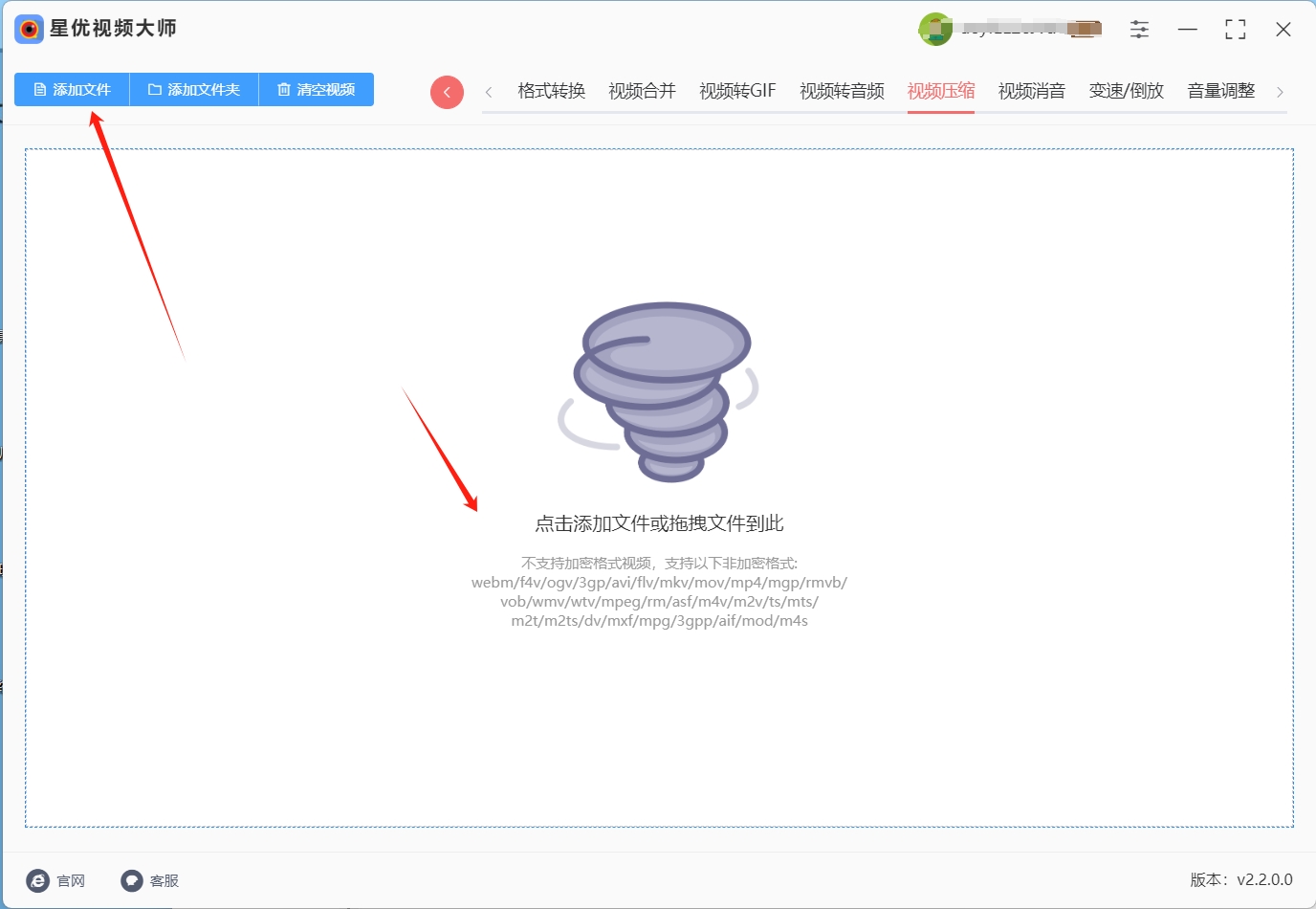
四、设置压缩参数
关键参数 - 视频码率:在界面底部找到【视频码率】下拉框选项,这是压缩的关键参数 。码率越低,压缩后文件越小,建议首次尝试设置为原视频的 30% - 50%。
其他参数:其他参数如分辨率、帧率无需调整,保持默认即可。
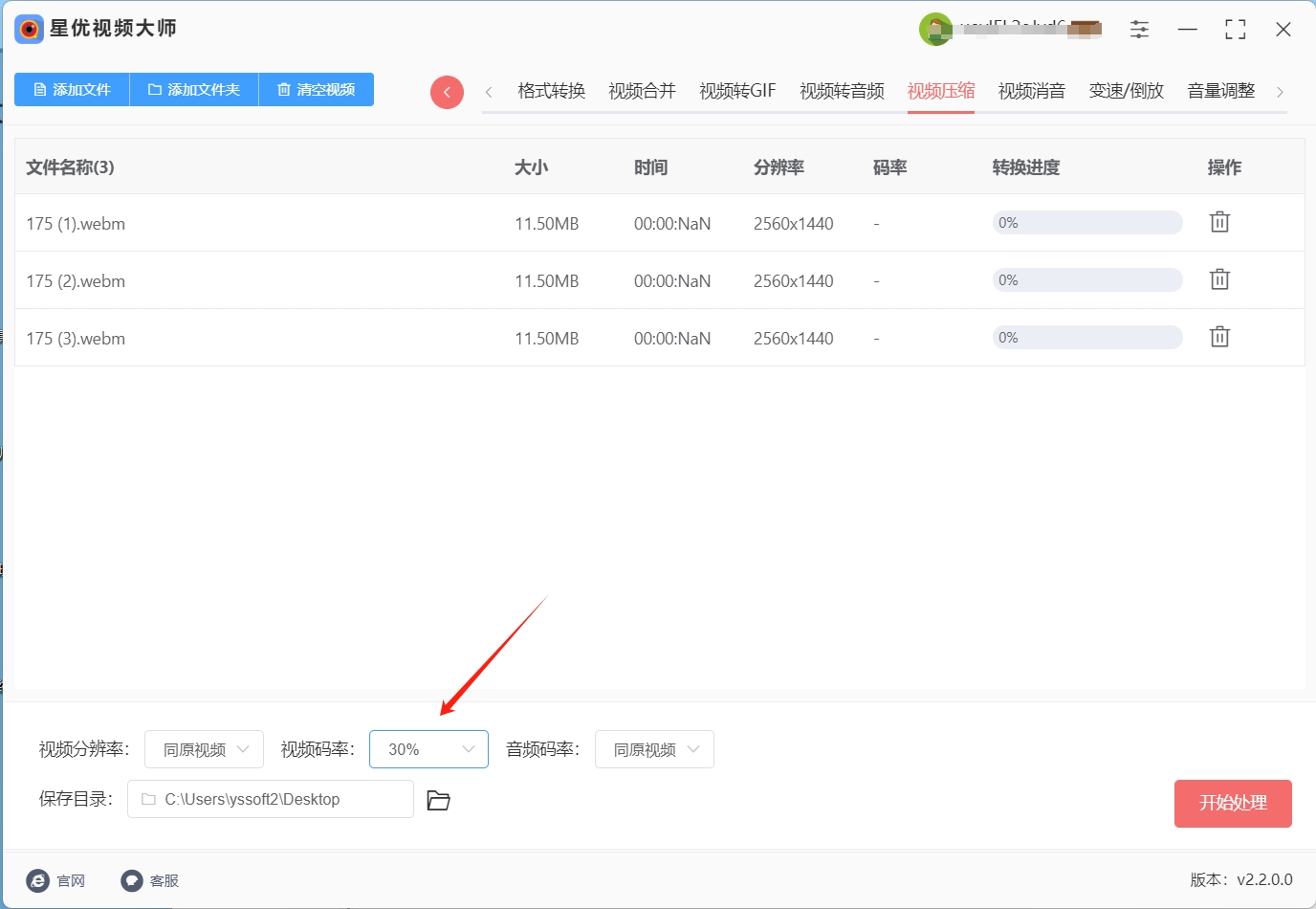
五、启动压缩
点击右下角【开始处理】红色按钮,之后等待进度条完成。如果是大文件,压缩需要较长时间,请耐心等待。
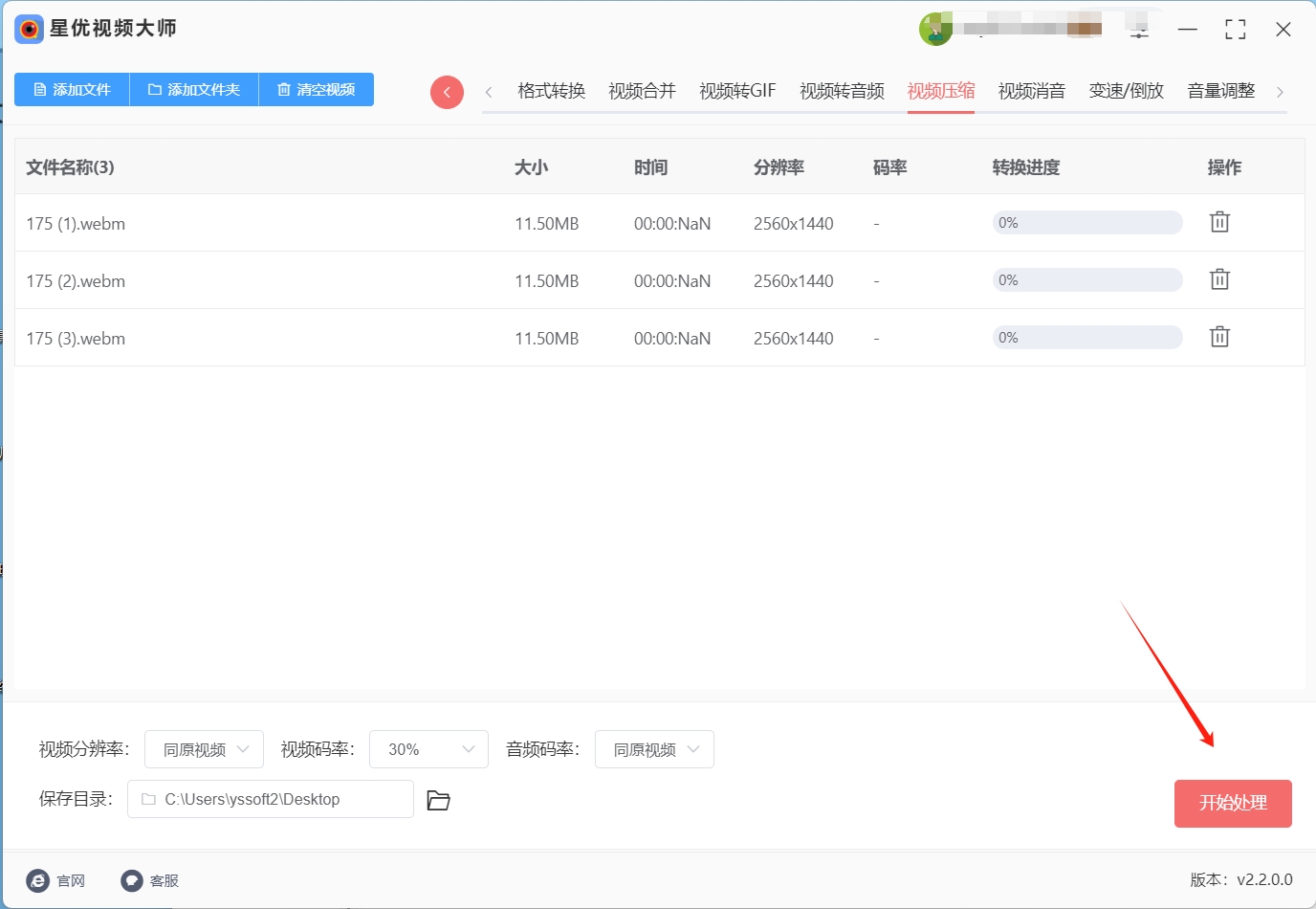
六、查看压缩结果
查看输出文件夹:压缩完成后,软件会自动弹出输出文件夹。
对比文件大小:对比原文件与压缩后文件大小,例如 100MB 的文件压缩后变为 40MB,以此确认压缩效果。
视频压缩办法三:使用“Kaicpwing”软件
Kaicpwing 是一款功能全面且易于使用的在线视频编辑工具,广泛应用于社交媒体内容创作,支持视频压缩、剪辑、转码、字幕添加等多种编辑功能。Kaicpwing 突出的特点是其简洁直观的操作界面和强大的在线处理能力,无需下载任何软件,用户只需通过浏览器即可轻松完成各种视频编辑任务。对于需要将视频压缩成适合上传或分享的格式的用户来说,Kaicpwing 是一款理想的工具,尤其适合那些从事社交媒体内容创作的初学者和新手。
Kaicpwing 的视频压缩功能尤其突出,它允许用户快速调整视频的大小和质量,从而在不牺牲太多画质的情况下大幅度减小文件体积,优化上传速度和存储空间。
那么下面就是详细的操作步骤:
上传需要压缩的视频
在官网首页,你会看到一个醒目的【Start Editing】按钮,点击进入编辑界面。在编辑器界面中,点击“上传”按钮,选择你需要压缩的视频文件。Kaicpwing 支持多种视频格式,确保你的文件能够顺利上传。
调整视频大小或设置压缩参数
视频上传后,进入编辑界面。在这里,你可以根据需要调整视频的大小、分辨率或进行其他压缩设置。例如,点击右侧的【Resize】选项,可以选择标准尺寸(如 16:9、1:1 等),或自定义视频分辨率。你还可以选择压缩比率,调整视频质量,达到理想的压缩效果。
点击【导出】按钮,完成压缩
完成所有设置后,点击右上角的【Export Video】按钮。Kaicpwing 将开始处理你的视频,根据你设置的压缩参数生成新的视频文件。处理时间通常很短,取决于视频的大小和压缩程度。
下载压缩后的视频
视频导出完成后,Kaicpwing 会提供下载链接,你可以直接下载压缩后的视频文件,并用于上传、分享或存储。你还可以通过社交媒体平台直接将视频分享出去。
总结
Kaicpwing 是一款功能强大且易于使用的视频编辑工具,特别适合需要快速进行视频压缩和调整的用户。无论是社交媒体内容创作者,还是普通用户,Kaicpwing 都能提供简单快捷的压缩功能,帮助你在保持视频质量的同时,减小文件大小,提高上传效率。
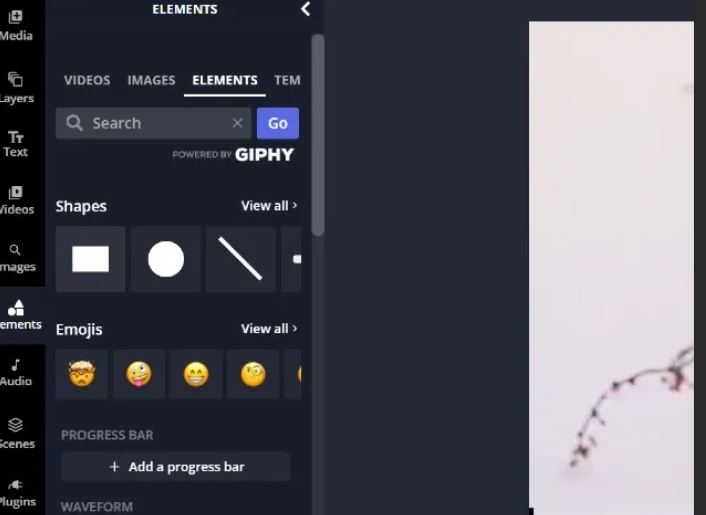
视频压缩办法四:使用“VideoProc Converter ”软件
在视频处理的众多工具中,VideoProc Converter 凭借强大且全面的功能脱颖而出,成为新手和专业人士都青睐的 “得力助手”。它不仅是一款视频压缩软件,还集成了格式转换、剪辑、去水印等多种实用功能,一站式满足用户对视频处理的多样化需求。
对于想要快速实现视频压缩的电脑新手来说,VideoProc Converter 的界面设计十分友好,各项功能布局清晰直观,即使没有视频处理经验,也能轻松找到操作入口。在压缩视频时,该软件最大的亮点在于采用了先进的硬件加速技术,能够充分利用电脑的 GPU 和 CPU 性能,大幅缩短视频压缩时间。同时,它还能在快速压缩的过程中,智能平衡视频画质与文件大小,尽可能保留原始视频的细节和色彩,确保压缩后的视频依然保持较高的质量,避免出现模糊、卡顿等问题。无论是压缩日常拍摄的生活视频,还是处理高清的影视素材,VideoProc Converter 都能游刃有余。
操作步骤
获取并启动软件:打开浏览器,在搜索引擎中输入 “VideoProc Converter 官网”,进入官方网站。安装成功后,在桌面或开始菜单中找到 VideoProc Converter 的图标,双击打开软件。
导入待压缩视频:进入软件主界面,在界面左侧醒目的功能图标中,点击 “Video”(视频)图标。随后会弹出文件选择窗口,在窗口中浏览并找到需要压缩的视频文件所在的文件夹,选中目标视频后,点击 “打开” 按钮,即可将视频快速导入到软件中。如果有多个视频需要同时压缩,也可以一次性选中多个文件进行导入。
选定输出格式:导入视频后,在软件界面右侧的 “Output Format”(输出格式)区域,有多种视频格式可供选择。对于大多数用户来说,MP4 格式是兼容性最强且应用最广泛的选择,点击 MP4 格式对应的图标即可将其选定为压缩后的输出格式。当然,如果你有其他特定需求,也可以根据实际情况选择 AVI、MKV 等其他格式。
调整压缩参数:点击软件界面上方的 “Option”(选项)按钮,会弹出一个详细的参数设置窗口。在这里,你可以对视频的编码器、分辨率、帧率、比特率等关键参数进行调整。一般来说,降低分辨率(比如从 4K 调整为 1080P)、减少帧率(例如从 60fps 改为 30fps)以及降低比特率数值,都能有效减小视频文件大小,但同时可能会对画质产生一定影响。新手用户可以先尝试小幅调整参数,实时观察窗口下方的文件大小预估变化,找到画质和文件大小的平衡点。调整完成后,点击 “OK” 按钮保存设置。
设置保存路径:在软件界面下方的 “Destination Folder”(目标文件夹)栏中,点击右侧的文件夹图标,会弹出路径选择窗口。在窗口中浏览电脑磁盘,选择一个你希望保存压缩后视频的文件夹,点击 “选择文件夹” 按钮完成设置。这样,压缩后的视频就会自动保存到你指定的位置,方便后续查找和使用。
开始压缩视频:确认视频已成功导入、输出格式和各项参数设置无误后,点击软件界面右下角醒目的 “Run”(运行)按钮,VideoProc Converter 便会立即启动视频压缩程序。此时,软件界面会显示压缩进度条和预估剩余时间,你可以直观地了解压缩任务的进展情况。待压缩完成后,软件会自动打开保存压缩后视频的文件夹,你就能查看并使用压缩好的视频了。
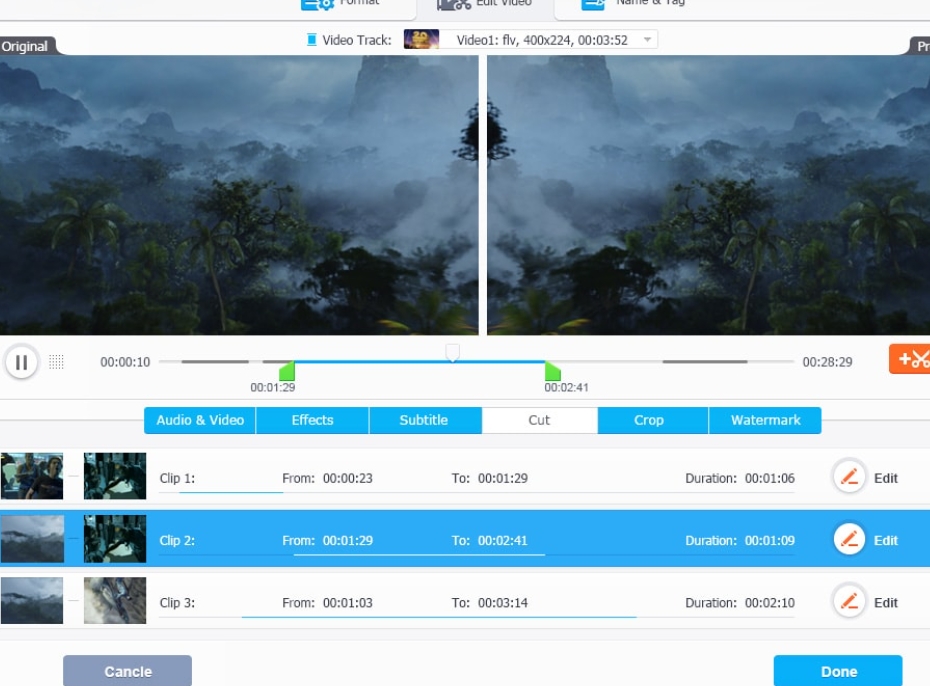
视频压缩办法五:使用“橘子视频压缩器”软件
橘子视频压缩器软件是一款功能强大的桌面工具,支持多种压缩选项,操作非常简单,特别适合新手用户。无论是需要减小视频文件大小还是优化视频质量,这款软件都能轻松应对。
操作步骤
选择视频压缩功能
在主界面中,点击【视频压缩】按钮,进入视频压缩模式。
导入需要压缩的视频
点击【添加文件】按钮,选择并导入你想要压缩的视频文件。
选择压缩方式和调整设置
在压缩参数右侧,点击齿轮图标来选择你需要的压缩方式。你可以根据需求选择“速度优先”、“平衡模式”或“画质优先”,同时调整压缩比例来进一步优化效果。
批量压缩
设置好所有参数后,点击【批量压缩】按钮,软件会开始处理视频。
查看压缩后的视频
压缩完成后,点击【前往导出文件夹】按钮,查看压缩后的文件。

过多的未压缩视频会直接影响设备的性能,甚至让用户面临存储不足的尴尬局面。视频内容的质量和表达方式固然重要,但如何在保持清晰度的同时减少文件大小,成为了很多人关注的焦点。合理的文件大小不仅能提升传输效率,还能节省存储空间,提高设备的使用体验。更重要的是,在这个信息传递速度要求越来越高的时代,视频的便捷分享和快速上传成为了沟通和互动的重要手段。小巧的文件能让分享变得更加流畅,沟通更加顺畅。总之,视频文件过大所带来的种种不便,已经成为现代生活中的一大挑战。如何让视频在不牺牲质量的前提下变得更加轻便,是技术发展中不可忽视的一环。尽管我们不再单纯依赖传统的硬盘存储,但如何让视频能够更加适应信息时代的快速传播需求,依然是值得关注的重要课题。上面几个方法可以帮助大家快速将太大的视频压缩变小,几个方法配有详细操作步骤,如果你感兴趣就赶紧去试一试吧。